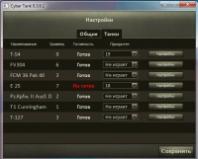Сбербанк — как создать личный кабинет, пошагово. Как создать личный кабинет Сбербанк Онлайн? Свой личный кабинет необходимо будет
Сеть интернет стала неотъемлемой частью повседневности миллионов людей, которые активно пользуются огромными возможности всемирной паутины для работы, покупки и продажи товаров, поиска информации, общения и получения удаленного доступа к различным услугам .
С появлением и развитием современного интернет-банка, такого как Сбербанк ОнЛайн, клиенты Банка всё чаще стали использовать «посредничество» интернета. Ведь существующая в Сбербанке система онлайн-банкинга позволяет им практически полностью управлять своими счетами и выполнять самые разнообразные .
Сбербанк ОнЛайн – это автоматизированная система удаленного (через сеть Интернет) обслуживания клиентов Сбербанка. Интернет-банк дает возможность клиентам получать детальную информацию об принадлежащих им банковских продуктах ( , ), выполнять платежи в адрес десятков тысяч получателей, оплачивая, например, городскую и , услуги кабельного телевидения и доступа в Интернет.
С помощью системы Сбербанк ОнЛайн легко и удобно производить , переводить деньги на счета электронных кошельков, быстро перемещать средства между банковскими картами и вкладами, отправлять денежные и других финансово-кредитных учреждений.
Что потребуется для регистрации в Сбербанк ОнЛайн:
- Для получения доступа к системе Сбербанк ОнЛайн
сначала необходимо оформить банковскую карту Сбербанка России и подключить её к услуге «Мобильный банк»
. Для получения карты обратитесь в ближайшее подразделение Банка, которое занимается обслуживанием физических лиц.
Можно использовать любую платежную карту Сбербанка России, кроме Сберкарт, корпоративных карт и локальных карт Сбербанк Maestro и Сбербанк Maestro «Социальная» Поволжского и Северо-Западного территориальных банков Сбербанка России.
Обратите внимание! Управление картами и вкладами, действующими в территориальном банке Сбербанка России, возможно только по карте, оформленной в этом же территориальном Банке.
- Чтобы использовать интернет-банк Сбербанк ОнЛайн с максимальной функциональностью, необходимо оформить универсальный договор банковского обслуживания . Как правило, это происходит при получении карты.
Возможно, также ограниченное использование Сбербанка ОнЛайн , без оформления УДБО в подразделении Банка. В этом случае будут доступны только функции счетам карт и минимальный набор операций. Подключить полный функционал можно в любой время, подписав УДБО в офисе Сбербанка России (для оформления потребуется документ, подтверждающий личность клиента).
Как подключить Сбербанк ОнЛайн
Подключить Сбербанк ОнЛайн очень просто:

- в офисе Сбербанка , через операционного сотрудника, при наличии документа, удостоверяющего личность и платежной карты Банка – достаточно обратиться с соответствующей просьбой и предоставить указанные документы;
- либо самостоятельно получить логин пользователя и пароль с помощью устройств самообслуживания Сбербанка (терминалы и банкоматы). Данная операция возможна с использованием карты банка, подключенной к Мобильному банку, и вводом ПИН-кода ();
- либо запросите пароль через SMS-сообщение на Ваш мобильный телефон , который подключен к сервису «Мобильный банк», а логин пользователя системы Сбербанк ОнЛайн – по телефону банка, приведенному в ответном SMS-сообщении;
- недавно появился ещё более простой вариант получения доступа к личному кабинету системы Сбербанк ОнЛайн – .
Для начала необходимо оформить карту Сбербанка, если вы, конечно, не сделали этого ранее. В момент получения карты попросите подключить вам услугу «Мобильный банк» и услугу «Сбербанк ОнЛ@йн».
Мобильный банк достаточно подключить по бесплатному тарифу Экономный - вы не будете получать SMS уведомлений об операциях по карте, но сможете получать СМС для подтверждения операций в Сбербанк Онлайн.
Существует несколько способов подключить Сбербанк Онлайн:
Способ 1 - на сайте Сбербанка.
1. На официальном сайте Сбербанка sbrf.ru проходите по ссылке Регистрация в оранжевом блоке Сбербанк Онлайн в правом верхнем углу.
2. Имейте под рукой карту Сбербанка и телефон, подключенный к мобильному банку. В процессе регистрации вы укажете номер карты

На следующем шаге вам нужно будет подтвердить свой телефон по СМС и получить логин и пароль для доступа в Сбербанк Онлайн
Способ 2 - через банкомат
1. В главном меню банкомата выбираете раздел «Интернет обслуживание» (сейчас этот раздел называется «Подключить мобильный банк и Сбербанк Онлайн»).

2. На следующем экране выбираем "Печать идентификатора и пароля". Банкомат напечатает чек с вашим идентификатором и паролем.

3. Если вы не хотите пользоваться для подтверждения операций в Сбербанк Онлайн мобильным телефоном, то можете в этом же разделе получить разовые пароли, для этого выберете пункт «Печать разовых паролей».
Банкомат напечатает 20 паролей сразу, которые можно будет использовать неограниченный период времени, до тех пор пока они не закончатся.
Способ 3 - через "Мобильный банк"
1. Отправляете на номер 900 СМС сообщение parol XXXX или пароль XXXX, где XXXX - это последние 4 цифры номера вашей карты.
На ваш мобильный телефон придет смс-сообщение, содержащее пароль
2. Для получения логина, необходимо будет позвонить в банк по телефону, указанному в сообщении. Оператор уточнит вашу личность (держите под рукой карту, помните свое кодовое слово) и продиктует вам ваш идентификатор для входа в интернет банк.
Получив логин и пароль, на сайте Сбербанка
2. В появившемся окне введите логин и постоянный пароль, полученные на предыдущем шаге.

3. Войдя в личный кабинет, вы сможете просматривать информацию по вашим счетам, управлять ими - совершать платежи и переводы.

Процедура регистрации в Сбербанк Онлайн сводится к получению идентификатора пользователя и постоянного пароля для входа в систему.
Содержимое страницы
Получить идентификатор пользователя и постоянный пароль можно одним из трех способов:
Обратите внимание, если вы подключаете услугу Сбербанк Онлайн не в офисе Сбербанка, в системе вам будут доступны только операции по картам и ограниченный набор других операций. Расширить полный функционал можно в любой момент, оформив Универсальный договор банковского обслуживания в отделении банка.
Чтобы начать пользоваться услугой “Сбербанк Онлайн” Вам понадобится абсолютно любая банковская карта Сбербанка (кроме корпоративных карт и карт Поволжского или Северо-Западного территориальных банков). При отсутствии банковской карты Вы можете оформить её в офисе Сбербанка. Не забывайте, что для оформления карты Вы должны иметь при себе паспорт. Если у Вас имеется всё необходимое, то Вы можете смело направляться в один из офисов Сбербанка, обслуживающий физических лиц.
Подключить услугу в отделении Сбербанка России
Для того, чтобы подключиться к услуге Сбербанк Онлайн в офисе, необходимо обратиться в , имея при себе документ удостоверяющий личность и карту Сбербанка России, оформленную в том же регионе. Для регистрации в системе Сбербанк Онлайн, обратитесь к любому свободному оператору и заключите Универсальный договор банковского обслуживания. После этого, вам выдадут идентификатор пользователя и постоянный пароль, которые необходимо использовать для .
Подключить услугу через банкомат или терминал
Для удобства, клиенты Сбербанка России могут получить идентификатор пользователя и постоянный пароль через банкомат или терминал самообслуживания. Чтобы получить услугу, необходимо вставить карту Сбербанка в картоприемник банкомата и ввести ПИН-код.
После этого, в сервисном меню устройства необходимо найти услугу «Сбербанк Онлайн» и нажать кнопку Подключить услугу.
После того, как произойдет регистрация в Сбербанк Онлайн, устройство самообслуживания выдаст вам чек, на котором будет указан ваш личный идентификатор пользователя и постоянный пароль, для аутефикации в системе.

Опрос: довольны ли Вы качеством услуг предоставляемых Сбербанком в целом?
Да Нет
Подключить услугу через службу поддержки и услугу «Мобильный банк»
Это самый простой вариант, который не требует походы в офис Сбербанка или к его банкомату. Вы можете получить идентификатор пользователя, позвонив в службу поддержки Сбербанка по номеру 8 800 555 5550, а постоянный пароль с помощью услуги «Мобильный банк».
Чтобы получить идентификатор пользователя позвоните по номеру 800 555 5550 и приготовьтесь назвать всю контрольную информацию и номер карты, которая будет подключена к услуге Сбербанк Онлайн. Помимо секретного слова, номера карты и данных владельца, оператор может запросить адрес регистрации и последнюю операцию, совершенную при помощи данной банковской карты. Убедившись что вы действительно являетесь владельцем карты и подтвердив желание подключиться к услуге, оператор сообщит вам десятизначный цифровой идентификатор, который обязательно необходимо запомнить или записать.
Все мы уже давно привыкли, что в современном мире многие услуги можно использовать, не выходя из дома. Например, используя компьютер, мы можем совершать платежи, переводы, покупки, узнавать различную информацию и так далее. Осуществление некоторых функций будет возможно только при наличии личного кабинета. Например, при регистрации на определенном сайте, автоматически будет создан личный кабинет, где вы сможете управлять вашими личными данными. Это только ваша страница, на которую попасть можете только вы сами при помощи определенного пароля или кода, который будет вам прикреплен во время регистрации.
Инструкция по созданию личного кабинета
- Давайте рассмотрим, как создать личный кабинет, например, на сайте WebMoney. Это платежная система, электронный кошелек, на котором могут храниться ваши средства. При помощи данной системы вы можете оплачивать услуги, получать деньги. При регистрации на данном сайте создается личный кабинет. Для того чтобы зарегистрироваться вам понадобится указать вашу личную информацию (фамилия, имя, дата рождения и прочее), всегда просят указать электронную почту, через которую вы подтвердите регистрацию, а также будете получать уведомления. Для регистрации на этом сайте указывается также и номер телефона. При осуществлении платежей на номер телефона приходит СМС-подтверждение, без которого платеж осуществить будет нельзя. Согласитесь, что это удобно, а также безопасно.
- Не обязательно знать, как создать личный кабинет, зайдя на любой сайт, вам предложат пройти регистрацию, заполнив обязательные поля. Общая схема довольно проста, прошли на сайт, зарегистрировались и получили доступ в личный кабинет при введении пароля и логина.
- Созданный личный кабинет на любом сайте позволяет вам осуществлять множество разных функций, не выходя из дома, например, интернет провайдеры предоставляют услугу личного кабинета. Там вы можете узнать номер вашего договора, предоставляемую вам услугу, вы всегда будете в курсе наличия средств на вашем счету, вы будете предупреждены о задолженности. Также у вас есть возможность отказаться от услуги или подключиться к другим предоставляемым услугам на данный момент. И все это вы можете сделать сидя за компьютером, не выходя из дома и не обращаясь в отделения провайдеров.
Если вы не знаете, как зарегистрироваться в личном кабинете, то можете обратиться в онлайн службу данного сайта. Или же можете воспользоваться правилами пользования сайта, там должна быть необходимая вам информация.
Администраторы интернет-магазинов на 1C-UMI могут создать личный кабинет для каждого покупателя. Это удобно, если, например, заказ был сделан по телефону или на страничке вашей компании в социальной сети. Для этого администратору необходимо зайти в раздел «Магазин» —>«Клиенты» и перейти к добавлению нового клиента.

Заполните обязательные поля и при необходимости сообщите клиенту указанные вами сведения. После того, как вы создали аккаунт, вы можете добавить клиенту заказы, перейдя в его карточку. Зная данные для авторизации на сайте, клиент сможет самостоятельно совершить заказ на вашем сайте.
Зная, как создать личный кабинет на своем сайте, вы всегда можете редактировать информацию о своих клиентах, как тех, которые самостоятельно зарегистрировались в вашем интернет-магазине, так и тех, кого зарегистрировали ваши менеджеры. Для этого зайдите через административную панель в раздел «Магазин» -> «Клиенты (СRM)» и измените необходимые поля в карточке клиента.

Благодаря возможности создания клиентских аккаунтов и оформления заказов силами менеджеров магазина, вы повысите качество обслуживания ваших клиентов, а также упростите процессы обработки заказов, оставленных по телефону.
Как пользователь самостоятельно создает личный кабинет?
Разумеется, каждый покупатель интернет-магазина на 1C-UMI может сам создать личный кабинет, в котором он может отслеживать, на каком этапе обработки находятся текущие заявки, а также просматривать историю готовых заказов.

Для того чтобы создать личный кабинет, пользователю необходимо зарегистрироваться с помощью специальной формы. К форме можно перейти из верхнего правого угла на главной странице интернет-магазина.

После заполнения всех обязательных полей клиент получает на e-mail письмо с доступами к своему личному кабинету. Подтверждения регистрации не потребуется, и к письму клиент может обратиться уже при повторном заказе. Например, в случае если забудет пароль от личного кабинета.
Пользователь может перейти к оформлению заказа сразу же после регистрации, без необходимости повторной авторизации на сайте.
После обработки заказа менеджером магазина обновленная информация о статусе заявки отразится в личном кабинете клиента. Кроме того, клиент получит письмо об изменении статуса заказа на электронную почту, указанную при регистрации.